“材质/贴图列表”将分成不同的组。
在此页之后页面中所述的右键单击菜单中,可找到大多数用于管理“材质/贴图浏览器”中的库和组的命令。
- “材质”组和“贴图”组
-
“材质”组和“贴图”组显示可用于创建新的自定义材质和贴图的基础材质和贴图类型。这些类型是“基础”类型:它们可能具有默认值,但实际上是供您进行自定义的模板。
- “控制器”组
-
“控制器”组显示可用于为材质设置动画的动画控制器。
注: 仅当使用“板岩材质编辑器”时,“控制器”组才会显示在“浏览器”面板中。其他情况下使用浏览器时它不会显示;例如,如果使用的是“精简材质编辑器”。 - “场景材质”组
-
“场景材质”组列出用在场景中的材质(有时为贴图)。默认情况下,它始终保持最新,以便显示当前场景状态。注: 如果“场景材质”组中的某个条目显示有一个红色的楔形标志,则“在视口中显示贴图”切换将为该材质或它的一个贴图启用。
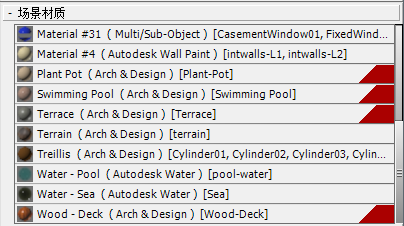
红色楔形标志表示“显示贴图”已启用。
提示: 右键单击“场景材质”列表中的材质以快速重命名,复制到临时或新材质库,或按材质选择。 - 自定义库
-
可以打开和使用库。为此,有两种方法可供选择:
- 打开“材质/贴图浏览器选项”菜单,选择“打开材质库”,然后选择材质库 MAT 文件。
- 右键单击“材质/贴图浏览器”,选择“新建材质库”,然后为新库指定名称。
新库的默认位置为当前项目中的 \materiallibraries 文件夹。如果尚未设置项目文件夹,则会将新库保存在文件夹 <3ds Max 程序文件夹>\materiallibraries 中。
- 自定义组
-
您可以创建自定义组;例如,用于包含经常使用的“基础”材质或贴图类型。
组不作为独立文件保存,而是与“板岩材质编辑器”布局一起保存。请参见“板岩材质编辑器”页面中的“自定义配置文件”部分。
- Autodesk 材质库
-
Material Library 是在 Autodesk 应用程序之间共享的 Autodesk 材质库;具体来说,这些应用程序包括 AutoCAD、Revit Architecture、Inventor 及 3ds Max。
注: 默认情况下,Autodesk 材质库不会显示在“材质/贴图浏览器”中,除非 Quicksilver 硬件渲染器处于活动状态。 - 示例窗
-
示例窗组是由“精简材质编辑器”使用的示例窗的小版本。这是一种“便笺簿”区域,可在该区域使用材质和贴图(包括尚未包含在场景中的材质和贴图)。